
Конфиденциальный просмотр сайтов в Safari на Mac
В режиме частного доступа история Вашей интернет-активности не сохраняется, и данные о сайтах, которые Вы посещаете, не передаются на Ваши другие устройства Apple.
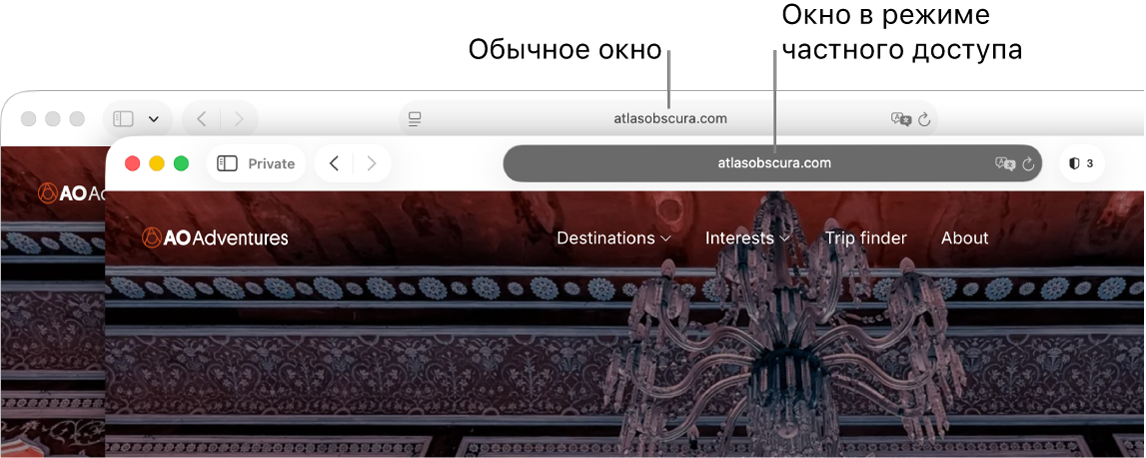
Однократное использование режима частного доступа
Откройте приложение Safari
 на Mac.
на Mac.Выберите меню «Файл» > «Новое частное окно» или перейдите в уже открытое частное окно просмотра.
Окно частного доступа просмотра имеет темное поле смарт-поиска с текстом белого цвета.
Просматривайте сайты как обычно.
Ниже перечислены особенности использования частного доступа.
Каждая вкладка изолируется от других вкладок, поэтому сайты, которые Вы просматриваете в одной вкладке, не могут отслеживать Ваши действия в других сеансах.
Веб-страницы, которые Вы посещаете, и данные автозаполнения не сохраняются.
Открытые веб‑страницы не сохраняются в iCloud и не отображаются при просмотре всех открытых вкладок на других устройствах Apple.
Ваши последние поисковые запросы не включаются в список результатов при использовании поля смарт-поиска.
Загруженные Вами объекты не включаются в список загрузок. (Объекты тем не менее остаются на компьютере.)
Если Вы используете Handoff, окна частного доступа не передаются на Ваши iPhone, iPad или iPod touch, а также на другие компьютеры Mac.
Изменения в файлах cookie или других данных сайтов не сохраняются.
Сайты не могут изменять информацию на Вашем Mac, поэтому в режиме частного доступа службы, доступные на таких сайтах, могут работать не так, как обычно.
Примечание. Все перечисленное выше не относится к другим окнам Safari, которые Вы могли открыть без использования частного доступа.
Постоянное использование режима частного доступа
Откройте приложение Safari
 на Mac.
на Mac.Выберите меню Safari > «Настройки», затем нажмите «Основные».
Нажмите всплывающее меню «При запуске Safari открывать» и выберите «Новое частное окно».
Если этот параметр не отображается, выберите меню Apple

 , затем включите параметр «Закрывать окна при завершении приложения». (Возможно, потребуется прокрутить вниз.)
, затем включите параметр «Закрывать окна при завершении приложения». (Возможно, потребуется прокрутить вниз.)
Прекращение использования режима частного доступа
Откройте приложение Safari
 на Mac.
на Mac.Закройте частное окно, перейдите в окно Safari без частного доступа или выберите меню «Файл» > «Новое окно», чтобы открыть окно без частного доступа.
Чтобы дополнительно повысить конфиденциальность, выполните любое из указанных действий.
Удалите все объекты, которые Вы загрузили во время использования частных окон.
Закройте все остальные частные окна, которые еще открыты, чтобы другие пользователи не смогли просмотреть посещенные Вами веб‑страницы, нажимая
 и
и  .
.
В режиме частного доступа по умолчанию включена настройка «Использовать расширенную защиту от отслеживания действий и создания цифровых отпечатков». Эта настройка блокирует подключения к компаниям, которые занимаются сбором данных и используют продвинутые технологии создания цифровых отпечатков (идентификации Вашего устройства на основании данных, собранных при посещении Вами различных сайтов), а известные параметры отслеживания удаляются из всех URL-адресов. Вы можете включить эту настройку для просмотра веб-страниц в любом режиме; см. Изменение дополнительных настроек в приложении Safari. Некоторые функции сайтов могут быть нарушены, когда включена расширенная защита от отслеживания действий и создания цифровых отпечатков. Чтобы использовать все функции такого сайта, выберите «Вид» > «Обновить, ослабив защиту конфиденциальности».
Помимо использования частных окон, Вы можете управлять файлами cookie и данными, которые сохраняются всеми сайтами, а также запретить перекрестное отслеживание.
Если Вы забыли перейти в частное окно, Вы можете очистить свою историю работы в интернете.